コンテンツ
ニンテンドースイッチを無線Wi-Fiで接続方法!簡単Wi-Fi設定
ニンテンドースイッチを楽しくプレイするためには、インターネットへ接続することは常識です。
スプラトゥーン2をはじめ、オンライン対戦で楽しめるゲームはたくさんあるので、スイッチで楽しく遊びたい人は、インターネットへの接続をする必要があります。
未だオフラインで楽しんでいて、インターネットをつなげた方や外出先でWi-Fiに接続する方なども含め、ニンテンドースイッチを無線LAN接続今でいう「Wi-Fi接続する方法」をご紹介いたします。
ニンテンドースイッチがインターネット接続してできること
インターネットに接続しないとスイッチの楽しさは半減!
インターネットにつなげることで、本体やゲームの不具合をなおしたり、ダウンロード購入したりとインターネットに接続すると良いことしかないですね!
- ゲームのアップデート
- スイッチ本体のアップデート
- ダウンロード販売のゲーム購入とダウンロード
- ニンテンドースイッチ最新情報コンテンツがチェック
- ニンテンドースイッチのアプリケーションを利用
- オンライン対戦できる
ニンテンドースイッチの無線Wi-Fi設定
1.無線ルータ(Wi-Fi)と接続するための準備
ニンテンドースイッチを無線ルーターのWi-Fiの電波が確実に届く距離(2~3m)に置きます。無線ルーターから離れすぎると、正しくWi-Fi接続・設定できない場合があります。

2.ニンテンドースイッチ本体を操作
ニンテンドースイッチの「HOME」メニュー表示画面から「設定」を選択します。
設定は「携帯モード」でおこなってください。
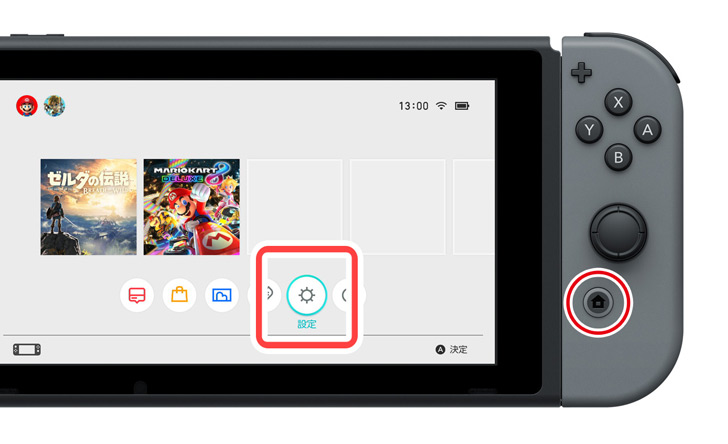
3.ニンテンドースイッチ本体の「インターネット設定」
「設定」内のインターネットから「インターネット設定」を選択します。この設定から無線ルーターWi-Fiの設定を進めていきます。
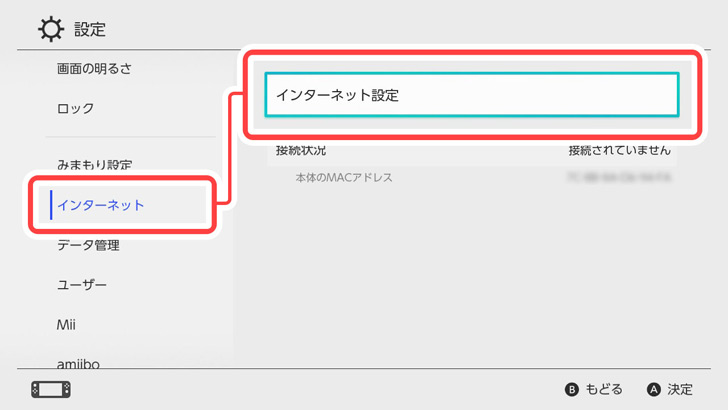
4.接続したい無線ルーターのWi-Fi(SSID)を選ぶ
無線ルーター(Wi-Fi)の電波名(SSID)がわからない場合は、無線ルーター機器の裏側を見れば記載されています。
「見つけたネットワーク」の中にあるWi-Fiの電波名SSIDと「無線ルーター」に記載されているものが一致しているものか、無い場合は任意で決めたものかと思いますので、設定した人に確認してみてください。
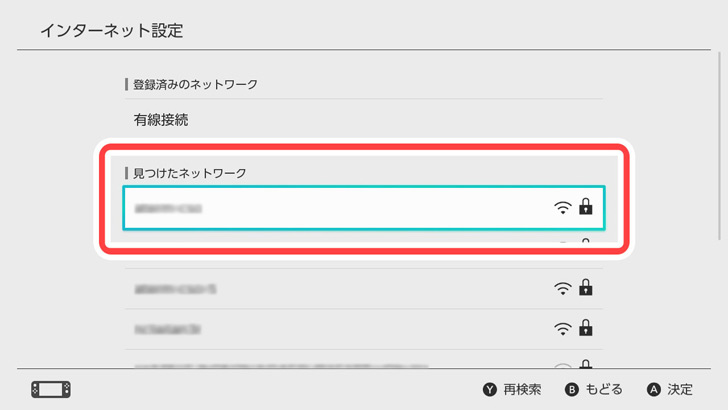
5.インターネットWi-Fi接続完了
4で選択した接続したい無線ルーターWi-Fiの電波である「アクセスポイント(SSID)」を選択しパスワードを入力。
デフォルトのパスワードは、無線ルーター機器の裏側に記載されているパスワードを入力します。認証しない場合、任意で決めたパスワード設定になっていることがありますので、任意で設定している場合は設定した人に確認してください。
任意で設定したパスワードがわからなくなった場合は、無線ルーターを初期化すれば、デフォルトのパスワードが使えるようになります。
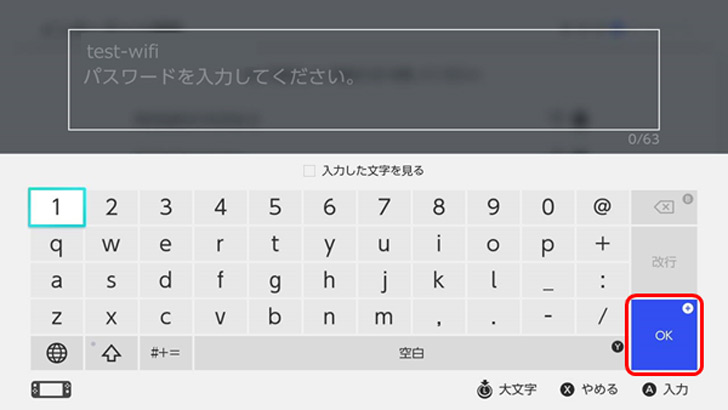
無事接続が完了すれば「接続しました」と表示され設定は完了です。
これで無事インターネットに接続されました。
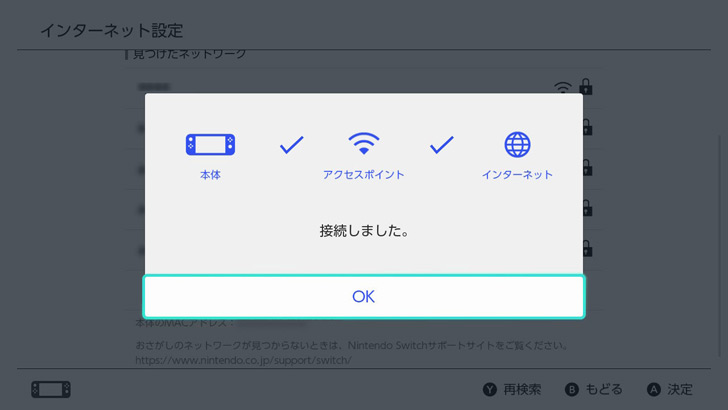
ニンテンドースイッチを無線Wi-Fiで接続する方法!まとめ
いかがでしたでしょうか?
ニンテンドースイッチを使用する際は、無線ルーター(Wi-Fi)で使用するのが便利です。
ほとんどの人がWi-Fiで使用しているかとは思います。
有線で接続している人は、コードがチョット邪魔なので早めにWi-Fi接続できるように買い替えることをオススメします。
楽しく快適にスイッチを使うにはやっぱりWi-Fi接続です。
同じ無線ルーターで3年以上使ってる人も買い替えをオススメする。理由としては、電波の規格や速度が改善されている場合もあり、最新の無線ルーターに替えることで速度が激変することもある。






